如何利用Compact技术压缩win10系统?
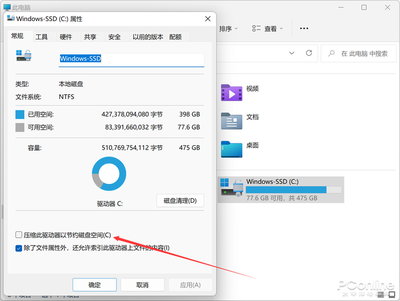
利用Compact技术压缩Win10系统
利用Compact技术压缩Win10系统是一项可以帮助用户节省硬盘空间的技术。以下是详细的步骤和注意事项:
开启Compact压缩
- 以管理员身份运行CMD:首先,您需要以管理员身份运行命令提示符(CMD)。这可以通过在搜索栏中输入“CMD”,然后右键点击出现的结果并选择“以管理员身份运行”来实现。
- 输入命令:在CMD中,输入以下命令并按回车键运行:
compact /compactos:always这个命令会开始对系统文件进行压缩。过程中可能会提示您正在压缩OS二进制文件,并显示已完成对OS二进制文件的压缩,以及已压缩的文件数量和节省的空间大小。
关闭Compact压缩
如果您需要取消Compact压缩,可以运行以下命令:
compact /compactos:disable
这样就可以关闭Compact压缩功能。
查询当前系统的压缩状态
如果您不确定当前系统是否已经启用Compact压缩,可以运行以下命令查询当前系统的压缩状态:
compact /compactos:query
这个命令会显示当前系统的压缩状态。
注意事项
- 性能影响:Compact压缩基本不会影响系统性能,但可能会产生不易整理的磁盘碎片,不建议在机械硬盘上启用Compact压缩。
- 空间节省:通过Compact压缩,Win10系统文件的占用空间可以明显减少。例如,有用户报告在开启Compact压缩后,Win10系统盘的可用空间增加了2.1GB。
利用Compact技术压缩Win10系统是一种有效的节省硬盘空间的方法,特别适用于固态硬盘容量较小的设备。通过简单的CMD命令,用户可以轻松地开启或关闭Compact压缩,并且可以在需要时查询系统的压缩状态。然而,需要注意的是,Compact压缩可能会导致磁盘碎片的产生,在机械硬盘上使用时应谨慎。
本篇文章所含信息均从网络公开资源搜集整理,旨在为读者提供参考。尽管我们在编辑过程中力求信息的准确性和完整性,但无法对所有内容的时效性、真实性及全面性做出绝对保证。读者在阅读和使用这些信息时,应自行评估其适用性,并承担可能由此产生的风险。本网站/作者不对因信息使用不当或误解而造成的任何损失或损害承担责任。
